Reklama
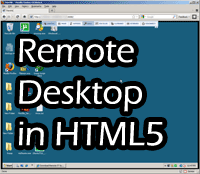 Omówiliśmy wiele zdalny 7 najlepszych programów do udostępniania ekranu i zdalnego dostępuUdostępnianie ekranu systemu Windows ma wiele zalet. Użyj tych bezpłatnych narzędzi, aby udostępniać ekrany lub uzyskać zdalny dostęp do innego komputera. Czytaj więcej pulpit 3 narzędzia do sterowania komputerem na odległość za pomocą zdalnego dostępu Czytaj więcej Aplikacje wcześniej i wszyscy świetnie sobie radzą z udostępnianiem pulpitu w pracy, w domu lub w podróży. W systemie Windows wbudowany pulpit zdalny działa świetnie, ale potrzebujesz klienta, aby się połączyć, a jeśli używasz VNC (RealVNC, UltraVNC itp.) Potrzebujesz również klienta - samodzielnego lub opartego na Javie wbudowanego w Strona internetowa. Każda aplikacja zdalnego pulpitu, którą widziałem, wymaga jakiejś wtyczki do przeglądarki - do tej pory.
Omówiliśmy wiele zdalny 7 najlepszych programów do udostępniania ekranu i zdalnego dostępuUdostępnianie ekranu systemu Windows ma wiele zalet. Użyj tych bezpłatnych narzędzi, aby udostępniać ekrany lub uzyskać zdalny dostęp do innego komputera. Czytaj więcej pulpit 3 narzędzia do sterowania komputerem na odległość za pomocą zdalnego dostępu Czytaj więcej Aplikacje wcześniej i wszyscy świetnie sobie radzą z udostępnianiem pulpitu w pracy, w domu lub w podróży. W systemie Windows wbudowany pulpit zdalny działa świetnie, ale potrzebujesz klienta, aby się połączyć, a jeśli używasz VNC (RealVNC, UltraVNC itp.) Potrzebujesz również klienta - samodzielnego lub opartego na Javie wbudowanego w Strona internetowa. Każda aplikacja zdalnego pulpitu, którą widziałem, wymaga jakiejś wtyczki do przeglądarki - do tej pory.
ThinVNC przenosi zdalny pulpit na zupełnie inny poziom. Część „VNC” w nazwie jest ogromnie mylącą nazwą - w ogóle nie używa protokołu VNC. To, co zrobili, to napisanie od podstaw własnego oprogramowania do zdalnego pulpitu
HTML5 jako interfejs - co oznacza, że każda przeglądarka internetowa obsługująca HTML w wersji 5, taka jak Chrome, IE i Firefox; może wyświetlać i współdziałać z komputerem zdalnym.
Jest open source i bezpłatny do użytku niekomercyjnego i jest obecnie dostępny dla Windows XP, Vista, 7 i Server 2003/2008. ThinVNC ma również kilka unikalnych funkcji, które omówię poniżej.
Pobieranie i instalacja ThinVNC jest prosta - wystarczy pobrać plik i zainstalować. Usługa uruchomi się na pasku narzędzi i podstawy są kompletne.
Po jego skonfigurowaniu będziesz chciał jak najszybciej przejść do ustawień i zaktualizować przynajmniej jedną rzecz - nazwę użytkownika i hasło, aby się zalogować. Zamknij usługę w menu Plik, aby zmienić ustawienia. Domyślnie login jest ustawiony na „admin” i „admin” i byłoby to łatwe do odgadnięcia przez każdego atakującego. Używaj czegoś nieco bezpieczniejszego niż tylko Ty.
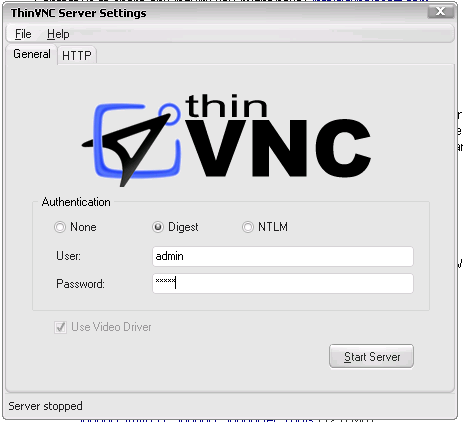
Jeśli spojrzysz na kartę konfiguracji „HTTP”, możesz także zmienić porty, na których wyświetlane są listy usług, a także ustawienia serwera prezentacji. Omówię poniższe funkcje prezentacji.
Ostateczny wynik to Twój komputer lokalny dostępny w dowolnej nowoczesnej przeglądarce internetowej, bez wtyczki. Jest prezentowany przeglądarce, jak pokazano poniżej.
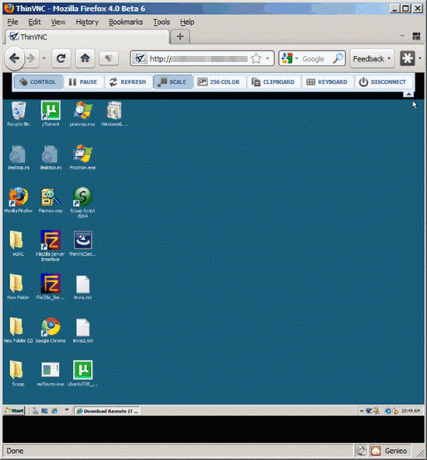
Wreszcie, aby uzyskać dostęp do komputera w sieci innej niż lokalna, musisz „Port Forward”Z routera na lokalny komputer. Zaloguj się i przekieruj do portu 8080 na komputerze lokalnym (domyślny port, z którego korzysta ThinVNC), w przeciwnym razie nie będzie można uzyskać do niego dostępu z zewnątrz. Zrób to tylko po zmianie domyślnego hasła.
Serwer prezentacji pozwala zewnętrznym użytkownikom „oglądać” tylko twój ekran. Kiedy się połączą, zobaczą Twój ekran w przeglądarce internetowej i ponownie, jak wyżej, nie jest potrzebna wtyczka. Jest to całkiem niesamowite, jeśli weźmiesz pod uwagę to, że koniec z WebEx lub innym komputerem do prezentacji użytkownik musiał zainstalować specjalną wtyczkę, która dla wielu jest przeszkodą, szczególnie techniczną zakwestionowane. Prostota tej konfiguracji ułatwia zewnętrznym widzom zobaczenie twojego ekranu (jeśli mają hasło).
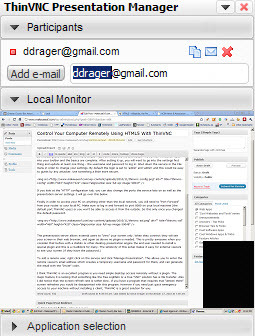
Aby dodać użytkownika zdalnego, kliknij usługę prawym przyciskiem myszy i kliknij „Zarządzaj prezentacją“. Umożliwia to wprowadzenie adresu e-mail przeglądarki zdalnej, który tworzy dla nich tymczasową nazwę użytkownika i hasło, oraz może wygenerować wiadomość e-mail z kodem „Zaproś”.
Myślę ThinVNC to doskonały program, jeśli potrzebujesz prostego dostępu do pulpitu zdalnie bez wtyczki. Główną cechą jest to, że brakuje czegoś takiego jak darmowy LogMeIn lub prawdziwym rozwiązaniem „VNC” jest transfer plików. Zauważyłem też, że częstotliwość odświeżania ekranu nie jest tak szybka jak LogMeIn, ale też nie jest wolna. Najważniejsze jest to, że jeśli potrzebujesz szybkiego awaryjnego dostępu do maszyny bez instalowania specjalnego klienta, ThinVNC jest dla Ciebie doskonałym rozwiązaniem.
Daj nam znać w komentarzach, co myślisz o tym i czy uważasz, że istnieje łatwiejsza alternatywa, o której powinniśmy wiedzieć.
Dave Drager pracuje w XDA Developers na przedmieściach Filadelfii w stanie Pensylwania.